יצירת מצגת חדשה באמצעות Copilot ב- PowerPoint
הערה: תכונה זו זמינה ללקוחות בעלי רישיון Copilot ל-Microsoft 365 או רישיון Copilot Pro.
-
יצירת מצגת חדשה ב-PowerPoint.
-
בחרו בלחצן Copilot בכרטיסייה בית ברצועת הכלים.
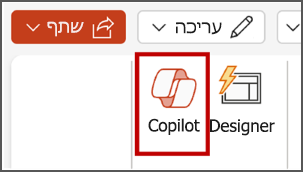
-
לחץ או הקלד צור מצגת.
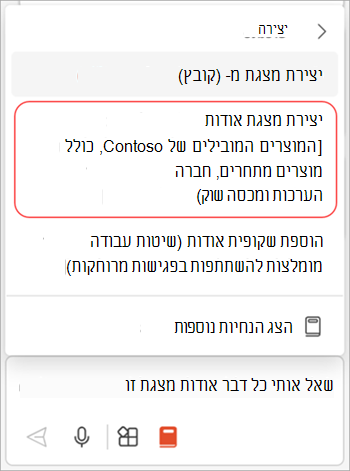
-
השלימו את ההנחיה בכך שתציינו במה תרצו ש-Copilot יעזור לכם ליצור טיוטה.
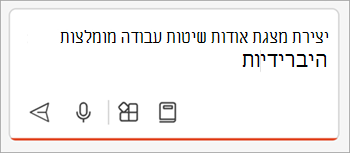
-
בחר שלח ו Copilotתנסח עבורך מצגת!
ערוך את המצגת בהתאם לצרכיך, בקש Copilot כדי להוסיף שקופית, או להתחיל מחדש עם מצגת חדשה ולמקד את הבקשה שלך כדי לכלול פרטים נוספים. לדוגמה, "צור מצגת על שיטות עבודה מומלצות לפגישות היברידיות הכוללת דוגמאות לבניית צוותים".
יצירת מצגת באמצעות תבנית
הערה: תכונה זו זמינה רק ללקוחות בעלי רישיון Copilot for Microsoft 365 (עבודה). היא אינה זמינה כרגע ללקוחות בעלי רישיון Copilot Pro (בית).
Copilot יכול להשתמש בערכות הנושא והתבניות הקיימות שלכם כדי ליצור מצגת. קבל מידע נוסף אודות הפיכת המצגות שלך להיראות נהדר עם Copilot ב- PowerPoint..
-
פתח מצגת קיימת עם ערכת הנושא שלך או צור מצגת חדשה באמצעות ערכת נושא או תבנית מ- קובץ > חדש או Office.com.
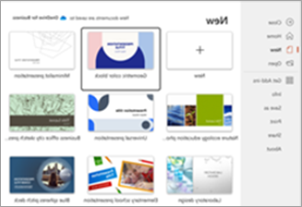
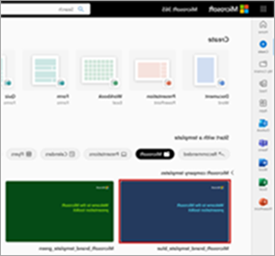
-
בחרו בלחצן Copilot בכרטיסייה בית ברצועת הכלים.
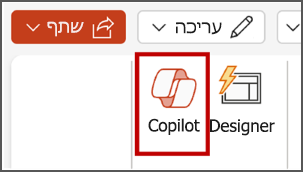
-
הזינו את ההנחיה שלכם או בחרו צור מצגת מקובץ כדי ליצור טיוטה ראשונה של המצגת באמצעות ערכת הנושא או התבנית שלכם.
-
Copilot יחליף את המצגת הנוכחית שלכם במצגת חדשה. לפי הצורך, שמרו עותק תחילה וחזרו שוב על השלבים שלמעלה. אם כבר יש לכם עותק, אשרו ל-Copilot להמשיך ביצירת הטיוטה החדשה.
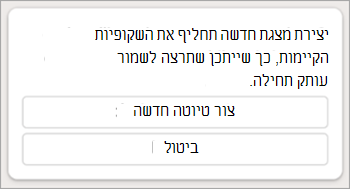
-
ערכו את המצגת בהתאם לצורך שלכם ובקשו מ-Copilotלהוסיף שקופית, לארגן את המצגת או להוסיף תמונות.
יצירת מצגת מקובץ באמצעות Copilot
הערה: תכונה זו זמינה ללקוחות בעלי רישיון Copilot עבור Microsoft 365 עבור אפשרויות מלאות, או רישיון Copilot Pro עבור אפשרויות מוגבלות.

באמצעות Copilot ב- PowerPoint, באפשרותך ליצור מצגת ממסמך קיים של Word- או מקובץ PDF אם יש לך רישיון Copilot ל Microsoft 365 (עבודה). הצבע Copilot במסמך שלך PowerPoint, והוא ייצור שקופיות, יחיל פריסות, ייצור הערות דובר ויבחר ערכת נושא עבורך.
-
יצירת מצגת חדשה ב-PowerPoint.
-
בחרו בלחצן Copilot בכרטיסייה בית ברצועת הכלים.
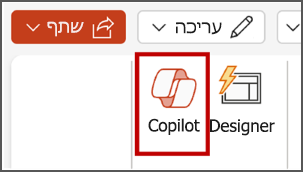
-
לחצו או הקלידו צור מצגת מקובץ.

-
בחר את המסמך הרצוי מהבורר שמופיע. אם אינכם רואה את המסמך הרצוי, התחילו להקליד חלק כלשהו של שם הקובץ כדי לחפש אותו. באפשרותך להשתמש במסמךWord- או, אם יש לך רישיון Copilot ל Microsoft 365 (עבודה), באפשרותך להשתמש ב- PDF, ומסמכים מוצפנים זמינים גם כן.
הערה: אם בורר הקבצים אינו מופיע, הקלד קו נטוי (/) כדי לגרום לחלון מוקפץ.
-
בחר שלח ו Copilot תנסח עבורך מצגת!
-
ערכו את המצגת בהתאם לצורך שלכם ובקשו מ-Copilotלהוסיף שקופית, לארגן את המצגת או להוסיף תמונות.
שיטות עבודה מומלצות בעת יצירת מצגת ממסמך Word
מנפו סגנונות של Word כדי לעזור ל-Copilot להבין את המבנה של המסמך שלכם.
על ידי שימוש בסגנונות ב-Word כדי לארגן את המסמך שלכם, Copilot יבין טוב יותר את מבנה המסמך שלכם ואיך לחלק אותו לשקופיות של מצגת. ארגנו את התוכן שלכם תחת כותרות וכותרות עליונות לפי הצורך ו-Copilot יעשה כמיטב יכולתו ליצור מצגת עבורכם.
כללו תמונות שרלוונטיות למצגת שלכם
בעת יצירת מצגת, Copilot ינסה לשלב בה את התמונות שבמסמך ה-Word שלכם. אם יש לכם תמונות שתרצו להעביר למצגת, הקפידו לכלול אותן במסמך ה-Word שלכם.
התחילו עם תבנית של הארגון שלכם
אם הארגון שלכם משתמש בתבנית רגילה, התחילו עם הקובץ הזה לפני יצירת מצגת באמצעות Copilot. התחלה מתבנית תאפשר ל-Copilot לדעת שברצונכם לשמור על ערכת הנושא והעיצוב של המצגת. Copilot ישתמש בפריסות קיימות כדי לבנות מצגת עבורכם. קבל מידע נוסף אודות הפיכת המצגות שלך להיראות נהדר עם Copilot ב- PowerPoint..
עצה: Copilot פועל בצורה הטובה ביותר עם מסמכי Word הקטנים מ-24 מ"ב.
מידע נוסף
ברוך הבא ל- Copilot ב- PowerPoint
שאלות נפוצות אודות Copilot ב-PowerPoint











